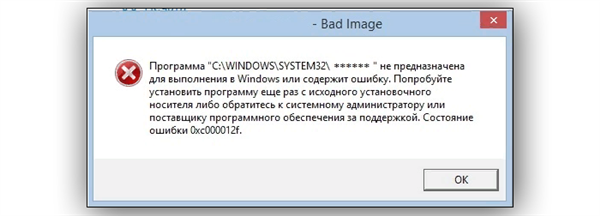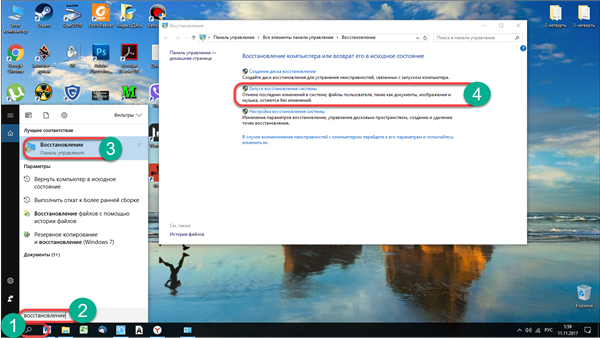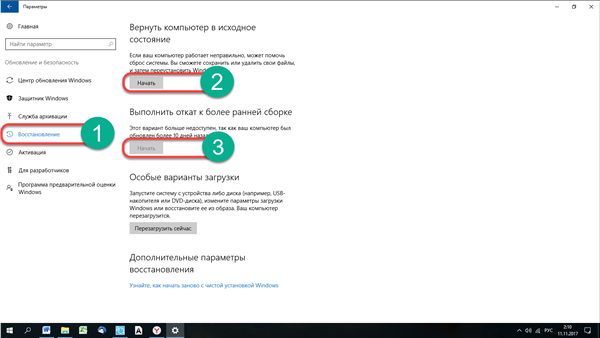Відновити систему
Примітка! Даний спосіб рекомендується використовувати в тому випадку, якщо вищевикладені методи вирішення проблеми не допомогли.
- Відшукавши кнопку «Пуск» і увівши в пошуковому рядку слово «Відновлення», користувач побачить спливаючу підказку. Даний розділ в панелі управління потрібно відкрити, після чого відшукати функцію «Запуск відновлення системи».

Натискаємо на «Пуск» і вводимо в пошуковому рядку слово «Відновлення», натискаємо на випала рядку «Запуск відновлення системи»
- Інший спосіб передбачає вибір розділу «Оновлення та безпека». Він знаходиться в параметрах Віндовс, потрапити в які можна з вищевикладеним інструкцій.

Відкриваємо розділ «Оновлення та безпека»
- З лівого боку є кнопка «Відновлення». Необхідно клікнути на неї, відкриється «Повернути комп’ютер в початковий стан». Користувач повинен відшукати кнопку «Почати» і натиснути на неї.

Натискаємо на кнопку «Почати»
- В даному випадку відбудеться скидання до вихідного стану, однак юзер може також вибрати опцію «Виконати відкотити до більш ранній збірці». В даному випадку запуститься сама відновлення.
Весь процес система виконає сама, після чого користувачу буде потрібно перезавантажити комп’ютер.
Дана помилка може виникнути як на стаціонарних комп’ютерах, так і на ноутбуках. Вона не залежить від розрядності системи або її типу. Фахівці рекомендують встановлювати тільки перевірені програми, вчасно видалити сміттєві файли з системи і регулярно оновлювати драйвери.